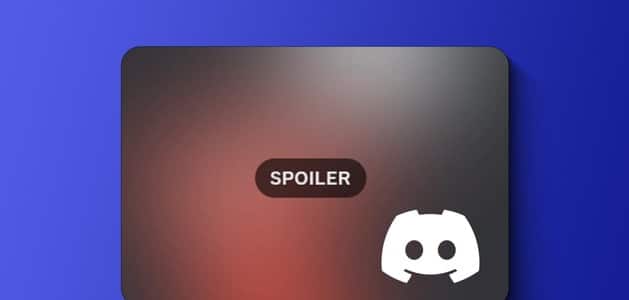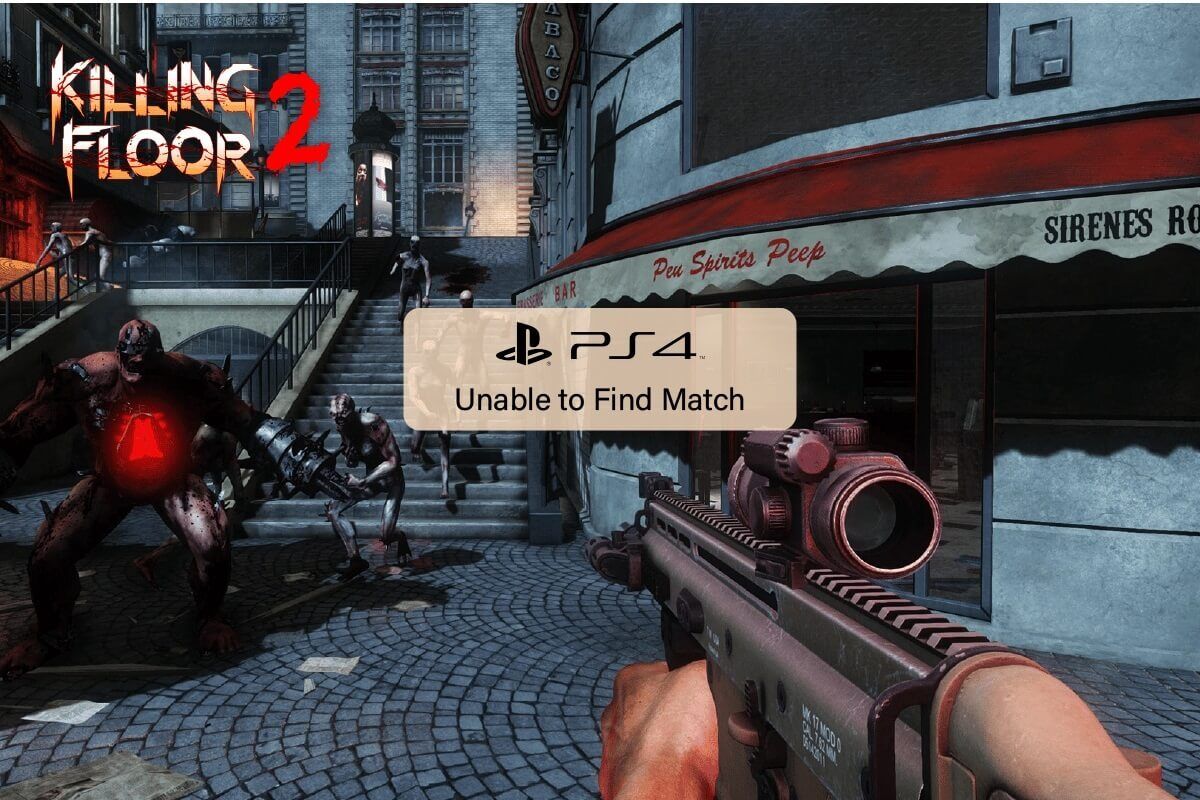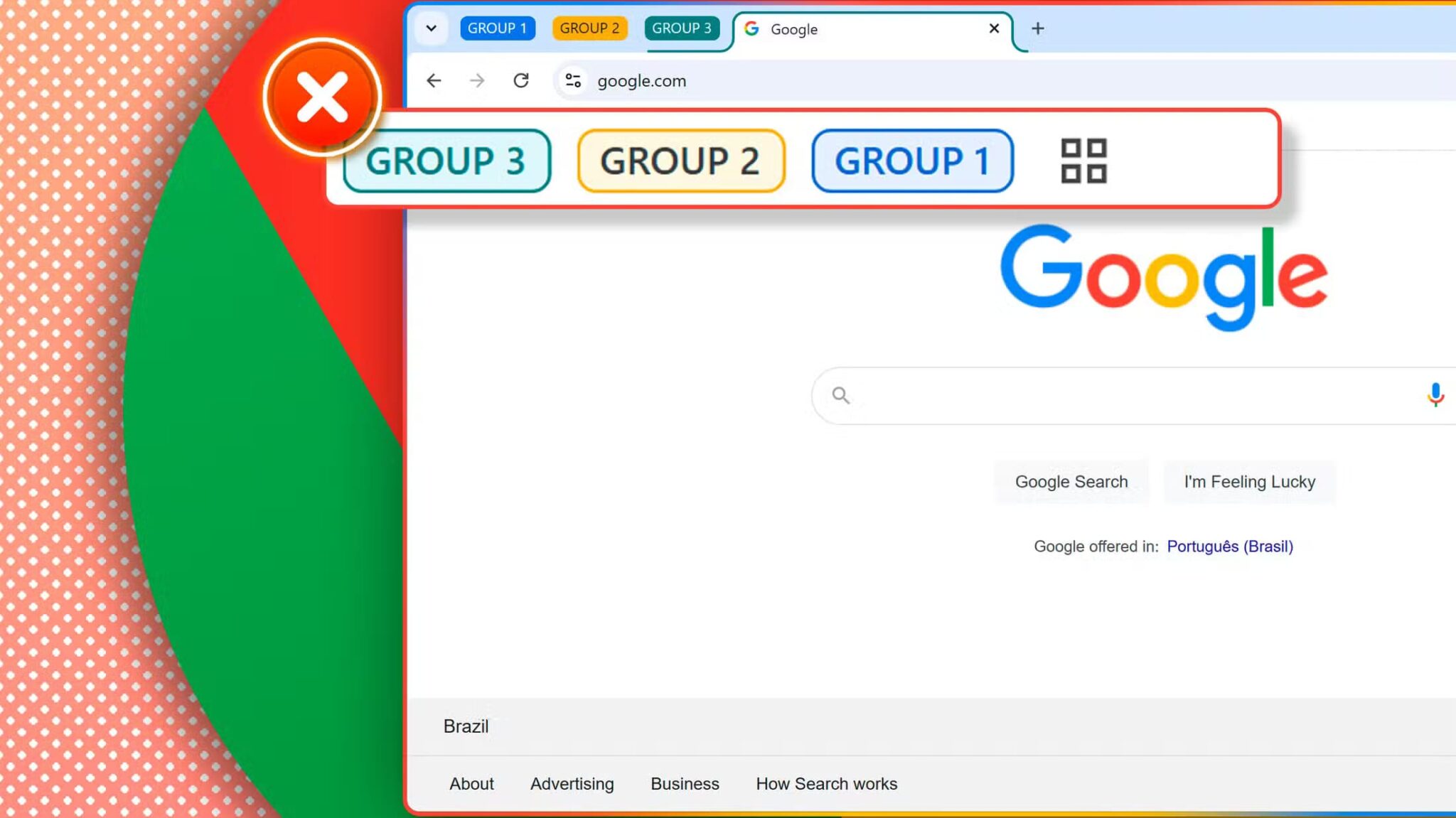مع ميزات مثل ECG و Trip Detection ومراقبة الأكسجين ، تعد Samsung Galaxy Watch 3 ساعة ذكية جذابة. أفضل جزء في ذلك هو أنه يوازن بشكل جميل بين الميزات الموجهة للياقة البدنية والميزات الذكية. ومع ذلك ، لا تبدو الأشياء جيدة عندما يتعلق الأمر بعمر البطارية.

عندما وضعت يدي على Galaxy Watch 3 ، بالكاد يمكن أن تستمر ليوم واحد. ذات ليلة ، ذهبت للنوم وكانت الساعة تظهر 42٪ ، وفي صباح اليوم التالي كانت ميتة. لا تمزح.
مقارنة بالساعات الذكية السابقة ، تتمتع ساعة Galaxy Watch 3 بعمر بطارية أقصر. على سبيل المثال ، تدوم ساعة Galaxy Watch مقاس 46 مم لمدة تصل إلى 4 أيام بشحنة واحدة.
ومع ذلك ، قمت بالعبث في الساعة وقمت ببعض التغييرات ، ولحسن الحظ ، لقد جعلت البطارية تدوم لفترة أطول قليلاً. إذا رأيت عمر بطارية سيئًا على Galaxy Watch 3 ، فإليك بعض التغييرات التي يمكنك إجراؤها.
1. قم بتعطيله دائمًا على الشاشة
تم الاتفاق على أن Always On Display (AOD) هي إحدى الميزات المثيرة للساعة. ومع ذلك ، فهي أيضًا أحد الأسباب الرئيسية لاستنزاف البطارية ، خاصةً مع وجوه الساعة الفاخرة. من الواضح أن AOD يساعدك على رؤية المعلومات على ساعتك دون إيقاظها أو رفع معصمك. ومع ذلك ، إذا كانت ساعتك تعاني من استنزاف رهيب للبطارية ، فقد حان الوقت للتخلي عنها.
للتعطيل ، اسحب قائمة الإعدادات السريعة واضغط على خيار Watch Always On.
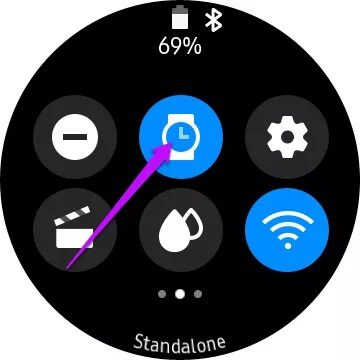
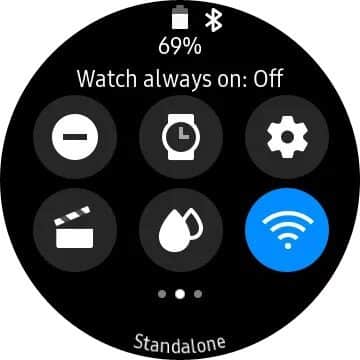
إذا لم تكن معتادًا على النقر على زر الصفحة الرئيسية أو زر الرجوع لإيقاظ ساعتك ، فقم بتمكين إيماءات الاستيقاظ. يمكنك العثور عليه ضمن الإعدادات> خيارات متقدمة في تطبيق Galaxy Wearable.
2. تعطيل الـ WI-FI
مما رأيته ، فإن تمكين Wi-Fi للساعة له تأثير خطير على البطارية. كانت هذه مشكلة مع ساعتي الذكية Watch Active 2 ، و Galaxy Watch 3 ليست استثناء. بالنسبة للإشعارات والمكالمات ، تعد تقنية Bluetooth سهلة الاستخدام أكثر من كافية إذا كان لديك هاتف متصل على مسافة الاقتران.
يعد إيقاف تشغيل Wi-Fi أمرًا بسيطًا. مثل الطريقة المذكورة أعلاه ، يجب عليك سحب قائمة الإعدادات السريعة وتبديل المفتاح.

الأمر نفسه ينطبق على الاتصالات الأخرى مثل NFC ، بشرط ألا تستخدمها كثيرًا. لقد وجدت أن إيقاف تشغيل اتصال Wi-Fi يساعد في عمر البطارية بشكل كبير.
3. استخدم وجوه الساعة المظلمة
من المؤكد أن وجوه الساعة الملونة تبدو فاخرة وكلها. لكنها أيضًا تستهلك الكثير من البطارية. الحل؟ استخدم وجوه الساعة ذات الألوان الداكنة.
يحتوي التطبيق القابل للارتداء ومتجر Samsung على الكثير من أوجه الساعة المتوافقة مع AMOLED والتي تتوافق بشكل جيد مع ساعتك الذكية ، وفي هذه العملية ، ستساعد في توفير عمر البطارية. في شاشات AMOLED ، تعني المنطقة السوداء أنه تم إيقاف تشغيل البكسل ، مما يوفر عمر البطارية. المانترا هنا هي اختيار وجوه الساعة التي تحتوي على مزيد من اللون الأسود للحفاظ على عصير البطارية.
بينما يمكنك الحصول على العديد من واجهات الساعة المتوافقة مع AMOLED على تطبيق Galaxy Wearable. أيضًا ، يمكنك زيارة متجر Galaxy للمزيد. للقيام بذلك ، افتح تطبيق Wearable واضغط على علامة التبويب Discover في الأسفل.
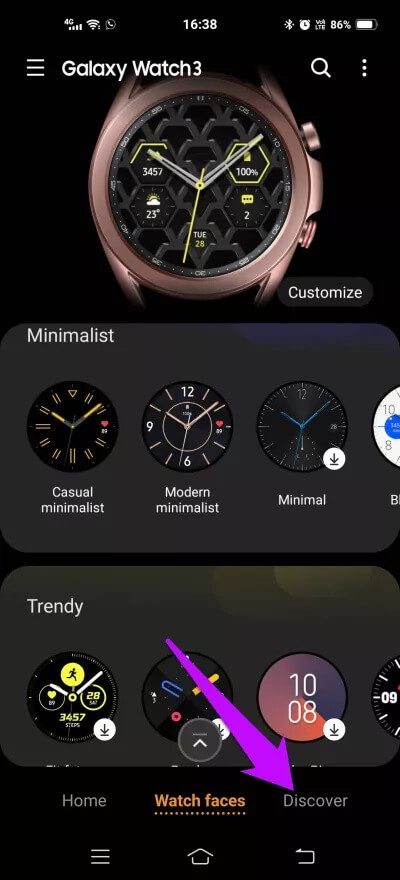
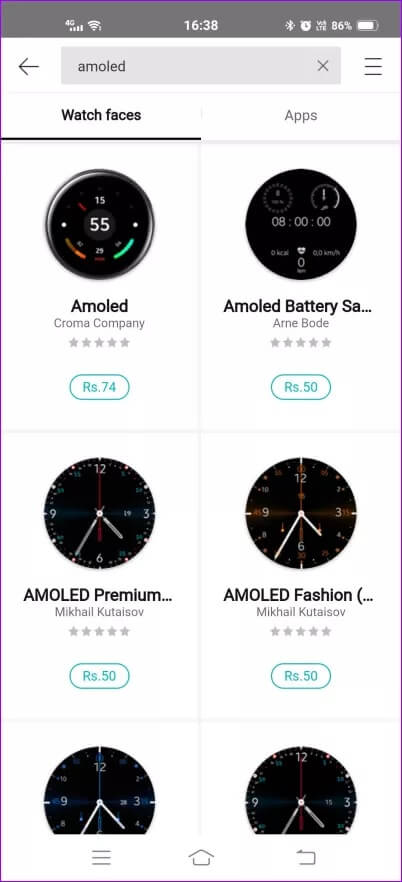
بمجرد الانتهاء من ذلك ، انقر فوق الزر “بحث” في الأعلى ، وابحث عن AMOLED وهذا كل شيء. بمجرد العثور على الشخص الذي يعجبك ، قم بتطبيقه بمجرد الانتهاء من التثبيت.
4. تحسين البطارية إذا كنت تستخدم عددًا كبيرًا جدًا من التطبيقات
قد لا تحتوي ساعات Galaxy Watch الذكية على العديد من التطبيقات المتوافقة مثل Apple Watch ، ولكن من الآمن القول أن الأرقام مناسبة إلى حد ما. وإذا كنت لا تستطيع الاستغناء عن الخيارات المحدودة ، فإن أفضل حل هو مراقبة حالة التطبيق.
مثل الهواتف الذكية القديمة ، قد تستمر التطبيقات في استهلاك البطارية حتى عندما لا تستخدمها بشكل نشط.
يعتني وضع تحسين البطارية في ساعتك بمثل هذه المشكلات. وبالتالي ، تأكد من تحسين بطارية الساعة من وقت لآخر. للقيام بذلك ، توجه إلى قائمة الإعدادات السريعة واضغط على أيقونة على شكل بطارية ، والتي ستأخذك إلى شاشة توفير الطاقة.
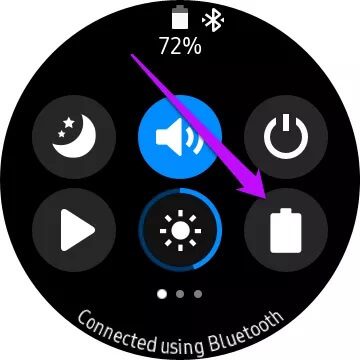
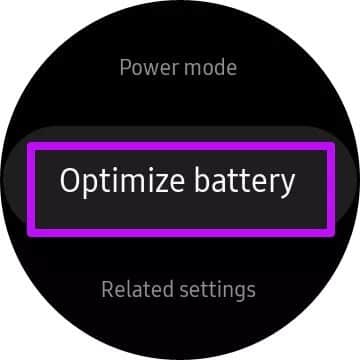
قم بتدوير الإطار في اتجاه عقارب الساعة ، وسترى خيار التحسين. يعتني وضع Battery Optimize أيضًا بسطوع الشاشة ووقت الشاشة إذا تم رفعهما بدرجة عالية جدًا.
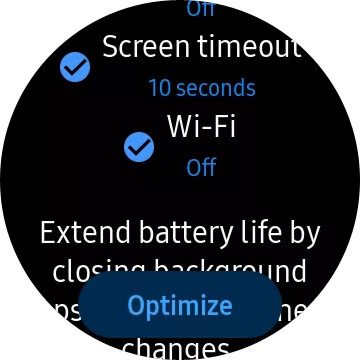
بالإضافة إلى ذلك ، يمكنك أيضًا التحقق من إحصائيات بطارية ساعتك لمعرفة التطبيق الذي يقطع الحد الأقصى من الطاقة.
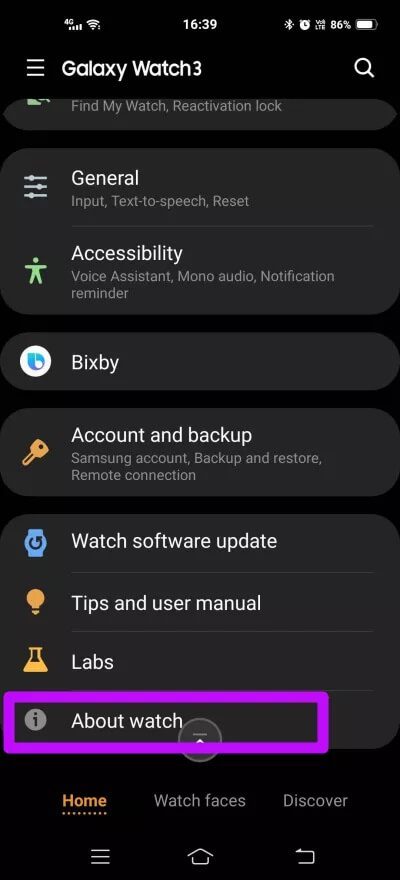
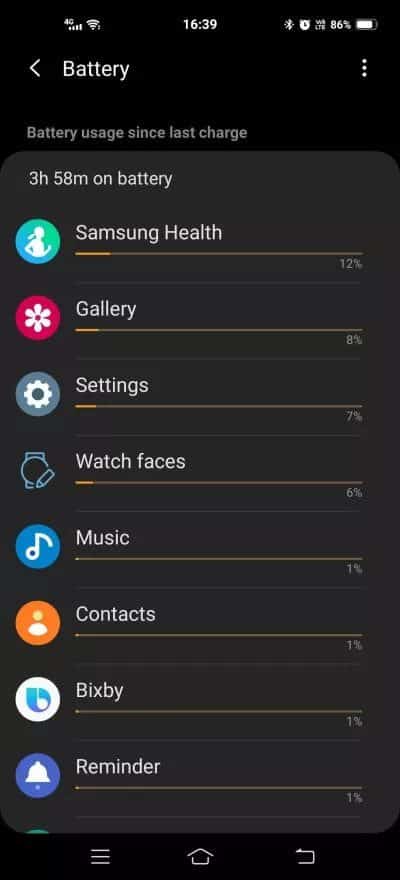
للقيام بذلك ، حدد خيار حول الهاتف في التطبيق وانقر على أيقونة البطارية. نظرًا لأنني أستخدم ساعة غير تابعة لشركة Samsung ، يمكنك أن ترى أن Samsung Health تشرب الحد الأقصى من الطاقة.
5. تقليل السطوع وتوقيت الشاشة
هذا ليس علم الصواريخ. تميل الشاشة إلى التهام معظم طاقة البطارية وإذا تم زيادة سطوع الشاشة ومهلة الشاشة.
لتقليل مهلة الشاشة إلى حوالي 30 ثانية ، توجه إلى التطبيق القابل للارتداء ، وحدد خيار العرض.
بالنسبة للسطوع ، اسحب قائمة الإعدادات السريعة واضغط على أيقونة السطوع ، وستعرف الباقي.
6. مراقبة معدل ضربات القلب
هل يمكنك تحمل تكاليف تشغيل مراقبة معدل ضربات القلب كل 10 دقائق؟ كما قد تكون خمنت بالفعل ، فإن إبقائه في وضع التشغيل المستمر سيؤدي إلى استنفاد البطارية بسرعة.
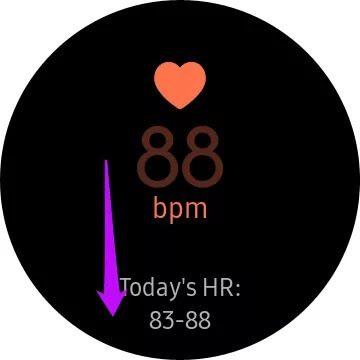
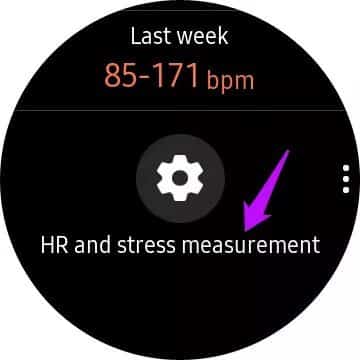
لتغيير وتيرة مراقبة معدل ضربات القلب ، توجه إلى أداة مراقبة القلب على ساعتك وانتقل لأسفل حتى ترى خيار الإعدادات. بمجرد الدخول ، اضغط على خيار كل 10 دقائق.
7. ابق على اطلاع
سواء كان هاتفًا ذكيًا أو ساعة ذكية ، فمن المستحسن دائمًا تحديثه ، ما لم يكن بالطبع مليئًا بالأخطاء. على سبيل المثال ، بالكاد كانت ساعتي تدوم يومًا سابقًا. بمجرد التحديث إلى أحدث إصدار ، يمكنني الآن رؤية البطارية تدوم حوالي يومين مع إيقاف تشغيل Wi-Fi.
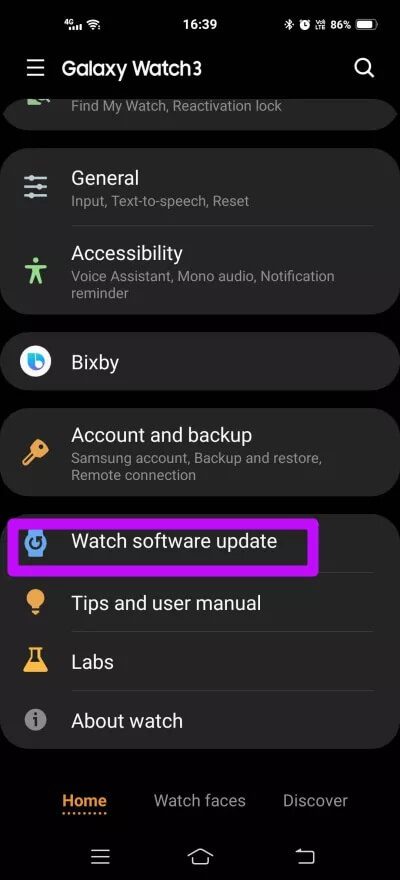
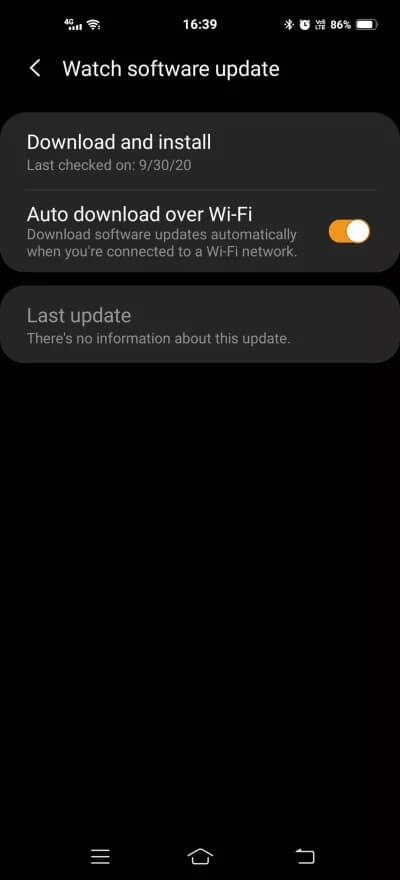
تذكر أن تتحقق من تمكين خيار التنزيل التلقائي عبر Wi-Fi (ضمن تحديث برنامج الساعة). كما يوحي اسمه ، سيطالبك هذا بتثبيت OTA عندما يحين موعده.
استخدمها بشكل صحيح
إذا كانت ساعتك متصلة بهاتف Samsung ، فأنت في منطقة آمنة (من منظور البطارية). عندما يتم توصيلها بهاتف Samsung ، فإن المزامنة لا تسبب استنزافًا كبيرًا للبطارية. على عكس ذلك ، عندما تكون متصلاً بشخص غير تابع لشركة Samsung ، يكون استنزاف البطارية كبيرًا ، وفي الوقت الحالي ، ما لم تقم بإيقاف تشغيل Bluetooth ، فلن يكون هناك الكثير مما يمكنك فعله. بامر ، أعرف.
بالنسبة إلى الخطوات المذكورة أعلاه ، لن تتمكن من متابعتها جميعًا لأنها ستضربك بشكل أساسي بساعة ذكية. المانترا هنا هي العثور على الأفضل بالنسبة لك. على سبيل المثال ، يمكنني تحمل تكاليف إيقاف تشغيل Wi-Fi ومراقبة معدل ضربات القلب كل 10 دقائق. بالإضافة إلى ذلك ، قمت بتمكين الإشعارات لعدد قليل من التطبيقات المختارة مثل Slack.
بطبيعة الحال ، سيؤدي تشغيل GPS عندما تذهب للمشي أو الجري أو فترات ركوب الدراجات إلى نفاد البطارية بشكل أسرع مع تشغيل GPS. مرة أخرى ، إذا كان بإمكانك تحمل إيقاف تشغيله ، فيمكنك القيام بذلك من Connections> Location> GPS.